Внимание! Приобретение нового ноутбука может стать замечательным приобретением, однако радость от нового устройства часто сменяется разочарованием, когда вы сталкиваетесь с неправильной работой некоторых устройств или программ. Это может быть связано с необходимостью установки драйверов. Драйверы - это небольшие программы, которые позволяют вашему ноутбуку взаимодействовать с различными устройствами и обеспечивают правильную работу операционной системы.
Если вы новичок в области компьютерной техники и не знаете, как установить драйверы для ноутбука, не волнуйтесь - наша подробная инструкция поможет вам в этом. Важно помнить, что каждая модель ноутбука имеет свои особенности и требования к установке драйверов, поэтому инструкция, представленная ниже, является общей и может не подойти для всех случаев. Однако, ее следование обычно позволяет решить большинство проблем с установкой драйверов.
Перед началом процедуры установки драйверов рекомендуется создать точку восстановления системы. Это поможет вам вернуть настройки компьютера в исходное состояние, если что-то пойдет не так или выровняет ошибки установки. Для этого вам нужно открыть «Панель управления», перейти в раздел «Система и безопасность» и выбрать «Система». В грядущем окне выберите вкладку «защита системы», нажмите на кнопку «создать» и следуйте инструкциям на экране. После создания точки восстановления можно приступить к установке драйверов.
Установка драйверов для ноутбука
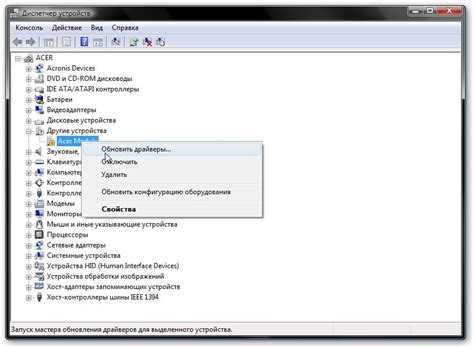
Прежде чем начать установку, необходимо определить модель вашего ноутбука и версию операционной системы Windows. Эту информацию можно найти на специальном наклейке на задней панели ноутбука или в настройках системы.
1. Первым шагом необходимо загрузить драйверы с официального веб-сайта производителя вашего ноутбука. Для этого потребуется интернет-соединение.
2. Перейдите на веб-сайт производителя и найдите раздел "Поддержка" или "Драйверы и загружаемые файлы".
3. Найдите вашу модель ноутбука и выберите операционную систему Windows, которую вы используете.
4. Найдите нужные драйверы для каждого устройства или компонента вашего ноутбука. Обычно это драйверы для видеокарты, звуковой карты, сетевых адаптеров и прочих устройств. На веб-сайте производителя будут указаны последние версии драйверов для каждого устройства.
5. Скопируйте или скачайте файлы драйверов на ваш ноутбук.
6. Запустите файлы драйверов и следуйте инструкциям мастера установки. Обычно необходимо согласиться с лицензионным соглашением и выбрать путь установки драйверов.
7. После завершения установки драйверов перезагрузите ноутбук, чтобы изменения вступили в силу.
8. Проверьте работу устройств и компонентов вашего ноутбука. Если есть проблемы, вы можете обратиться в службу поддержки производителя или на специализированные форумы, где опытные пользователи могут помочь в решении проблем.
| Производитель | Веб-сайт |
|---|---|
| HP | https://support.hp.com |
| Dell | https://www.dell.com/support/home/en-us?app=drivers |
| Lenovo | https://support.lenovo.com |
| ASUS | https://www.asus.com/support |
Помните, что установка правильных и последних драйверов для вашего ноутбука поможет избежать проблем со совместимостью и обеспечит лучшую производительность вашей системы.
Подробная инструкция для начинающих

Установка драйверов для ноутбука может показаться сложной задачей для новичков. Однако, следуя данной подробной инструкции, вы сможете выполнить эту задачу без проблем.
- Первым шагом необходимо определить модель вашего ноутбука. Обычно модель указана на корпусе ноутбука или в его документации. Запишите эту информацию, так как вам понадобится знать модель для загрузки нужных драйверов.
- После того как вы узнали модель ноутбука, откройте официальный сайт производителя. Найдите раздел поддержки или загрузки драйверов.
- Вам может потребоваться ввести модель вашего ноутбука на сайте, чтобы получить список доступных драйверов.
- После того как вы найдете нужный драйвер, нажмите на ссылку для его загрузки.
- Сохраните загруженный файл драйвера в удобном для вас месте на компьютере, например, на рабочем столе или в папке "Загрузки".
- Запустите загруженный файл драйвера. Следуйте инструкциям установщика, чтобы завершить процесс установки драйвера.
- Последним шагом будет перезагрузка ноутбука. После перезагрузки драйверы должны быть успешно установлены.
Теперь вы знаете, как установить драйверы для ноутбука. Следуя этой подробной инструкции, вы сможете обновить драйвера на своем ноутбуке без проблем. Удачи!
Выбор правильных драйверов

Правильный выбор драйверов для вашего ноутбука крайне важен, поскольку от этого зависит стабильность работы устройства и возможность использования всех его функций.
Перед началом установки драйверов необходимо определить модель вашего ноутбука. Обычно модель указана на корпусе ноутбука или на этикетке, находящейся на его дне. Запишите эту информацию, чтобы в дальнейшем найти нужные драйверы.
Самым надежным источником для загрузки драйверов является официальный веб-сайт производителя вашего ноутбука. На сайте вы можете найти раздел с поддержкой или загрузками, где будут представлены все доступные драйверы для вашей модели.
Внимательно ознакомьтесь со списком доступных драйверов и найдите те, которые соответствуют операционной системе, установленной на вашем ноутбуке. Если у вас нет информации о версии операционной системы, вы можете найти ее в настройках ноутбука.
При выборе драйверов обратите внимание на их версии. Новейшие версии драйверов обычно имеют исправления ошибок, улучшенную совместимость с программным обеспечением и повышенную производительность. Однако в некоторых случаях старые версии драйверов могут быть более стабильными и совместимыми с определенными программами или операционными системами.
Если вы не знаете, какие именно драйверы выбрать, обратитесь за помощью к специалистам по поддержке производителя ноутбука. Они смогут проконсультировать вас по поводу выбора драйверов и предоставить необходимые рекомендации.
Важно: Никогда не загружайте драйверы с ненадежных веб-сайтов, так как это может привести к инфицированию ноутбука вредоносными программами или установке устаревших или неподходящих драйверов. Всегда используйте официальные источники, чтобы гарантировать безопасность и совместимость вашего устройства.
После выбора правильных драйверов можно приступать к их загрузке и установке. Ни в коем случае не пренебрегайте установкой драйверов, так как они являются неотъемлемой частью работы ноутбука и его оборудования.
Удачи вам в установке правильных драйверов для вашего ноутбука!
Скачивание драйверов
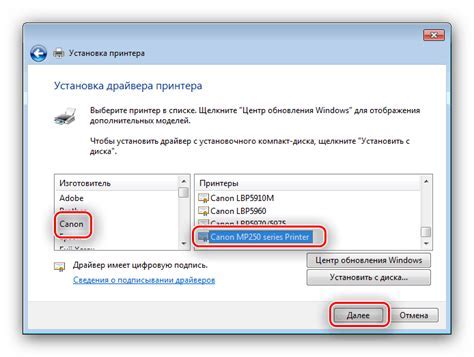
Перед установкой драйверов важно иметь подходящие файлы для своего ноутбука. Скачивание драйверов можно выполнить следующим образом:
1. Откройте веб-браузер и перейдите на официальный сайт производителя вашего ноутбука.
2. Найдите раздел "Поддержка" или "Драйверы и загружаемые файлы" на веб-сайте производителя.
3. Введите модель вашего ноутбука или выберите его из списка, чтобы перейти на страницу загрузки драйверов.
4. На странице загрузки драйверов обычно предлагается список доступных драйверов для различных компонентов вашего ноутбука. Обратите внимание на версию операционной системы и язык, чтобы выбрать соответствующие драйверы.
5. Щелкните по ссылке для скачивания драйвера. Обычно файлы будут сохраняться в формате .exe или .zip.
6. После завершения скачивания драйверов, сохраните их в удобное место на вашем ноутбуке.
Теперь у вас есть необходимые драйверы для установки на ноутбук. Используйте следующий раздел статьи для узнать, как установить скачанные драйверы.
Установка драйверов

Процесс установки драйверов может быть сложным для новичков, но с помощью подробной инструкции его можно выполнить без особых проблем. В этом разделе мы рассмотрим пошаговую процедуру установки драйверов для ноутбука.
Шаг 1: Определение необходимых драйверов
Перед началом установки драйверов необходимо определить, какие драйверы требуется установить. Это можно сделать несколькими способами:
| 1. | Посетите официальный веб-сайт производителя ноутбука и найдите раздел поддержки или загрузки. |
| 2. | Используйте программное обеспечение для обновления драйверов, которое может сканировать ваш компьютер и определить недостающие или устаревшие драйверы. |
| 3. | Проверьте документацию, поставляемую с ноутбуком, чтобы найти информацию о необходимых драйверах. |
Шаг 2: Загрузка драйверов
После определения необходимых драйверов следует перейти на веб-сайт производителя ноутбука и загрузить необходимые драйверы. В большинстве случаев на веб-сайте будет доступна страница с загрузками, где можно найти драйверы для конкретной модели ноутбука.
На странице загрузок обычно представлен список доступных драйверов для различных компонентов ноутбука. Необходимо найти драйверы, соответствующие вашей операционной системе и архитектуре процессора (например, 32-битная или 64-битная).
Шаг 3: Установка драйверов
После загрузки драйверов их следует установить. Для этого необходимо выполнить следующие действия:
- Откройте загруженный файл драйвера.
- Следуйте инструкциям по установке, которые могут варьироваться в зависимости от драйвера.
- После завершения процесса установки может потребоваться перезагрузка ноутбука.
После установки всех необходимых драйверов рекомендуется выполнить перезагрузку ноутбука для применения изменений.
Заключение
Установка драйверов является важным шагом при настройке ноутбука и обеспечивает правильное функционирование аппаратного обеспечения. Если вы следуете указанным выше инструкциям, вы сможете успешно установить все необходимые драйверы для вашего ноутбука.